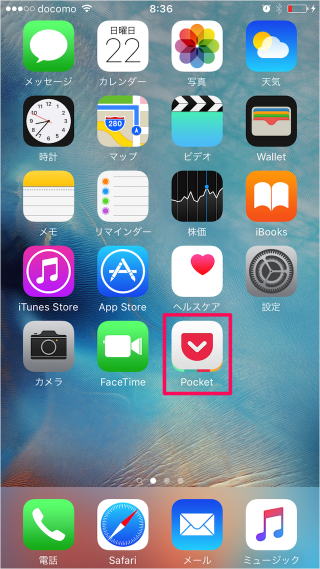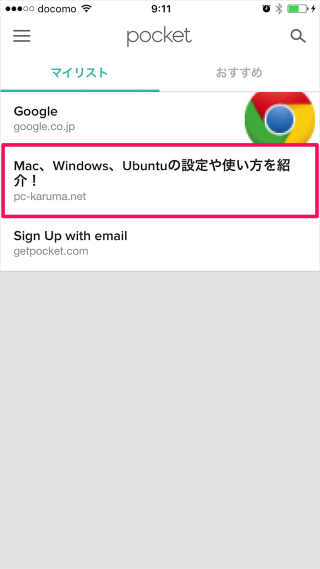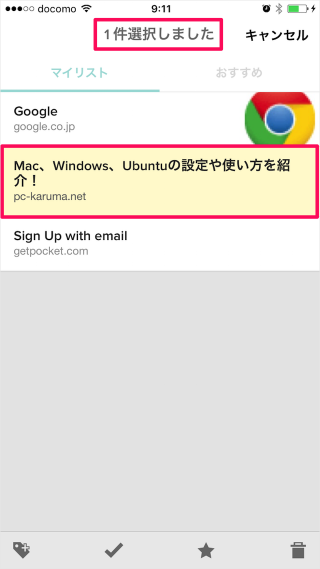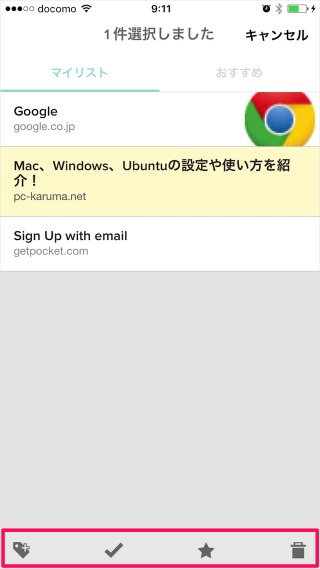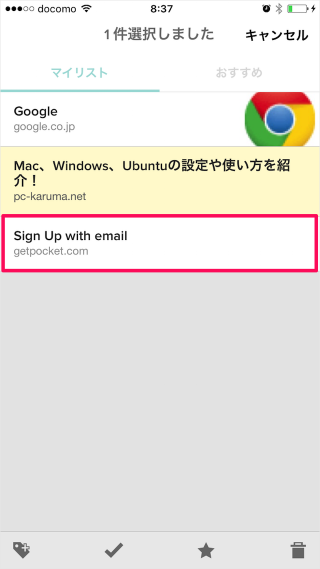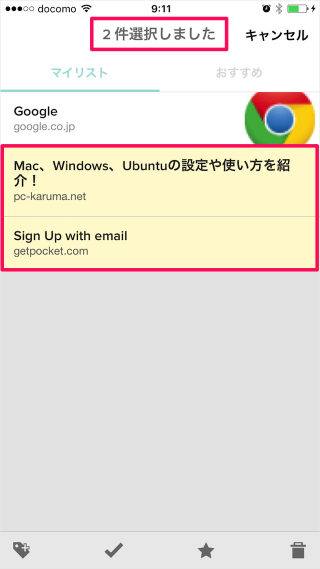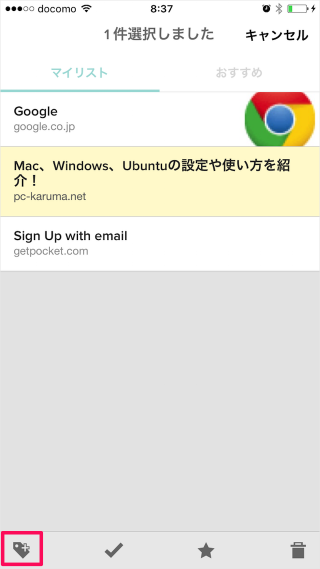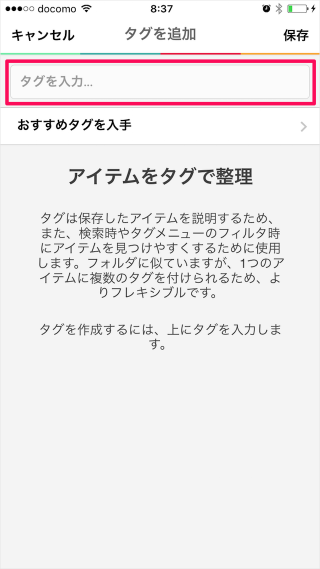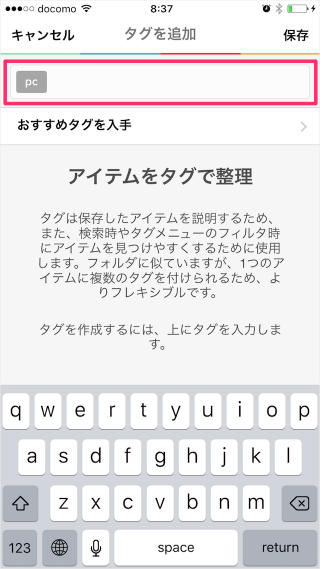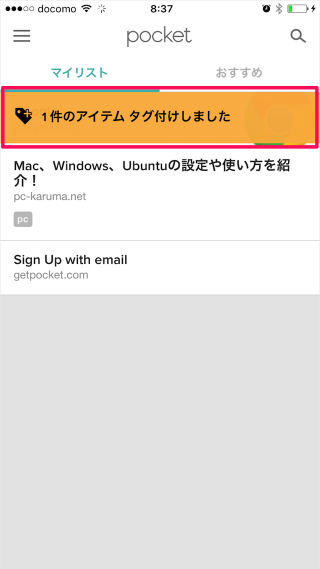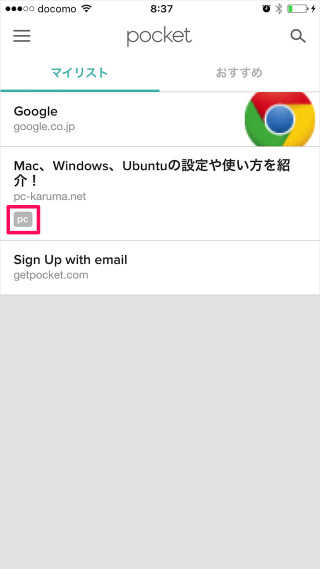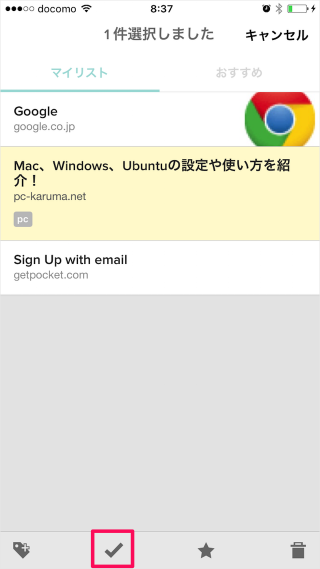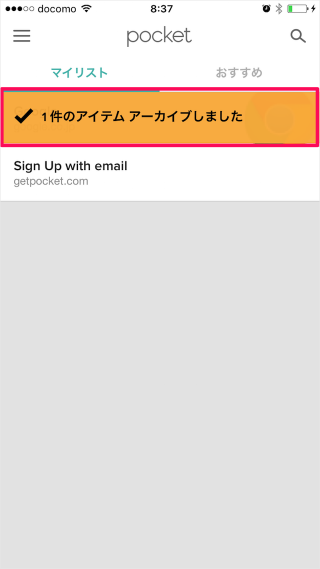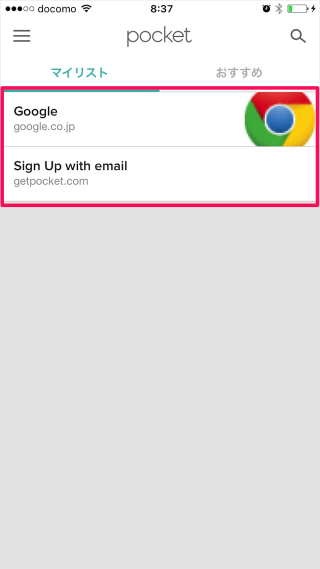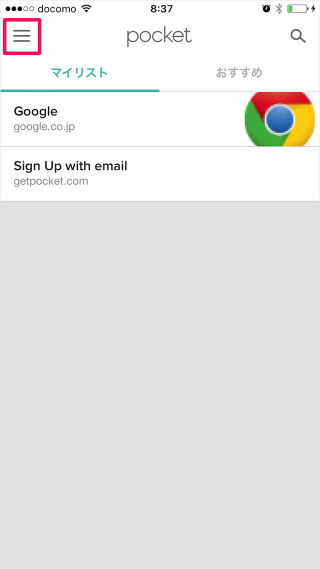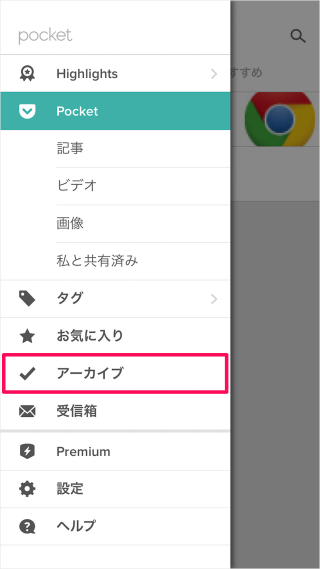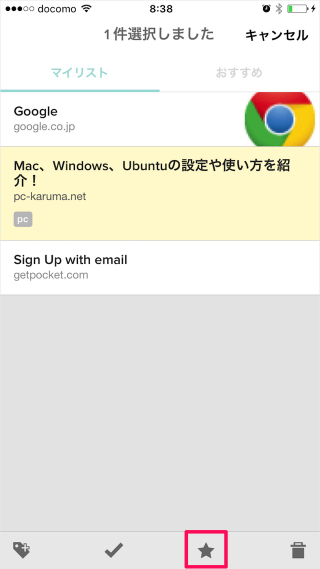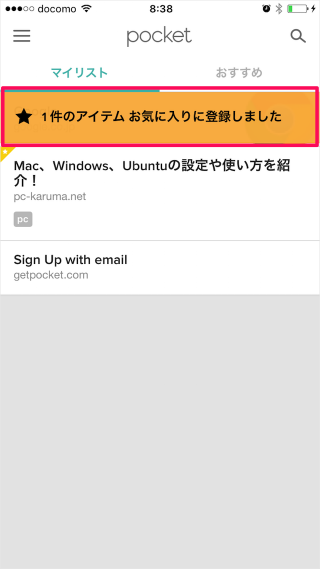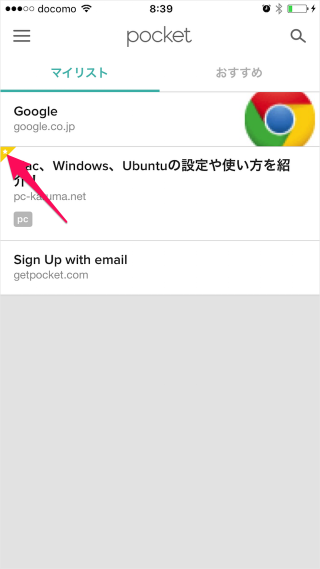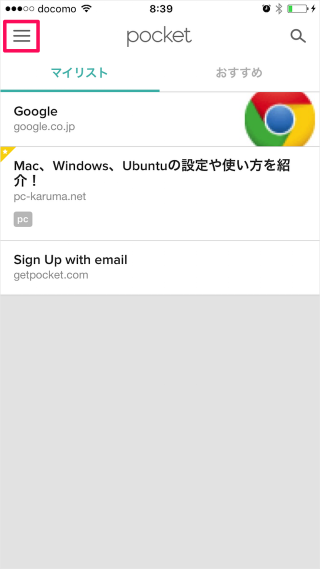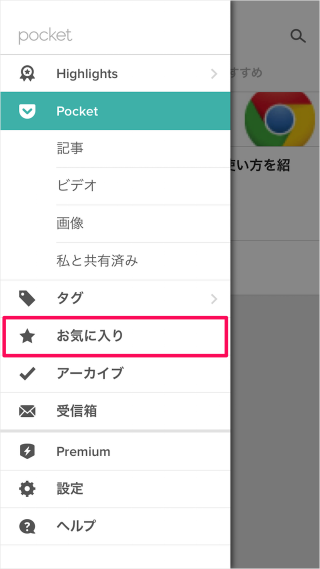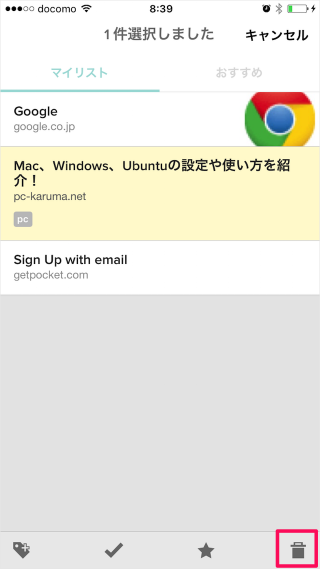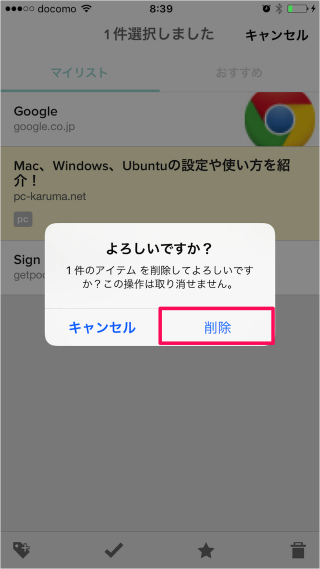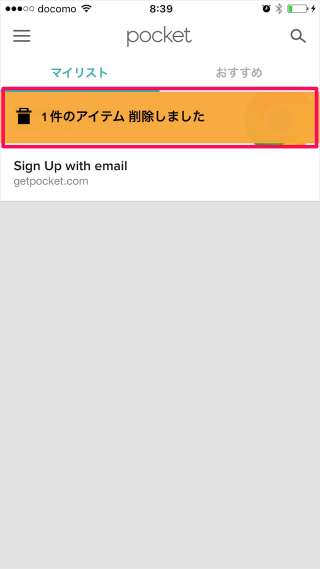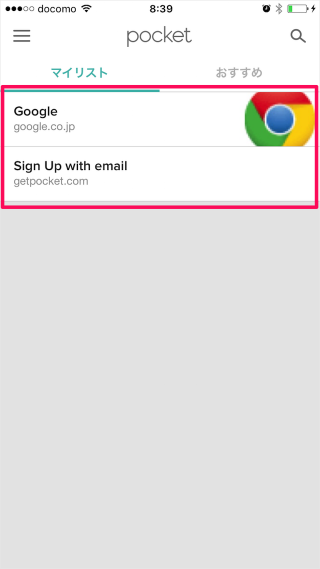iPhoneアプリ「Pocket」の基本操作 - タグ、アーカイブ、お気に入り、削除

iPhoneアプリ「Pocket」の基本操作を紹介します。
アプリをインストールしていない方はこちらを参考にインストール・初期設定しましょう。
iPhoneのSafariで「Pocket」に記事を保存する方法はこちらを参考にしてください。
ここでは「Pocket」に保存した記事を選択し、「タグ付け」「アーカイブ化」「お気に入り登録」「削除」といった基本操作を紹介します。
記事の選択
マイリストが表示されるので、選択したい記事をロングタップ(長押し)します。
すると、「1件選択しました」と上部に表示され、選択した記事が色付きになります。
また、画面の下部にいくつかのアイコンが表示されます。これらについては後ほど解説します。
複数の記事を選択する場合は、1つの記事を選択した状態で他の記事をタップします。
すると、「2件選択しました」と上部に表示され、選択した記事が色付きになります。
これで記事の選択は完了です。
タグ付け
記事を選択した状態で画面下部の「タグ」アイコンをタップします。
すると、「タグを追加」という画面が表示されるので、「タグを入力」しましょう。
アイテムをタグで整理
タグは保存したアイテムを説明するため、また、検索時にタグメニューのフィルタ時にアイテムを見つけやすくするために使用します。フォルダに似ていますが、1つのアイテムに複数のタグを付けられるため、よりフレキシブルです。
ここでは「pc」というタグを追加してみました。
複数のタグを追加することもできます。
タグの追加が完了したら、画面右上の「保存」をタップします。
すると、「1件のアイテム タグ付けしました」と表示され
アーカイブ化
記事を選択した状態で画面下部の「アーカイブ」アイコンをタップします。
すると、「1件のアイテム アーカイブしました」と表示され
アーカイブ化された記事は画面左上の「三」をクリックし
表示されたメニューから「アーカイブ」をタップすることで、確認することができます。
お気に入り登録
記事を選択した状態で画面下部の「星」アイコンをタップします。
すると、「1件のアイテム お気に入りに登録しました」と表示され
記事に星マークがつきます。
これで記事のお気に入り登録できました。
お気に入り登録された記事は画面左上の「三」をクリックし
表示されたメニューから「お気に入り」をタップすることで、確認することができます。
削除
記事を選択した状態で画面下部の「ごみ箱」アイコンをタップします。
すると、「よろしいですか?」というポップアップが表示されるので、「削除」をタップします。
1件のアイテムを削除してもよろしいですか?この操作は取り消せません。
すると、「1件のアイテム 削除しました」と表示され
パソコンのブラウザでPocketに記事を保存する方法やiOSアプリ「Pocket」の使い方などはこちらを参考にしてください。